Nowa metoda: aktualizacja systemu Windows 10 do systemu Windows 11 na nieobsługiwanym komputerze
Przeczytajcie, jak uaktualnić system Windows 10 do Windows 11 na nieobsługiwanym sprzęcie. Korzystając z tej metody, możecie łatwo uaktualnić do wersji Windows 11 23H2, ale aktualizację trzeba będzie przeprowadzić ręcznie.
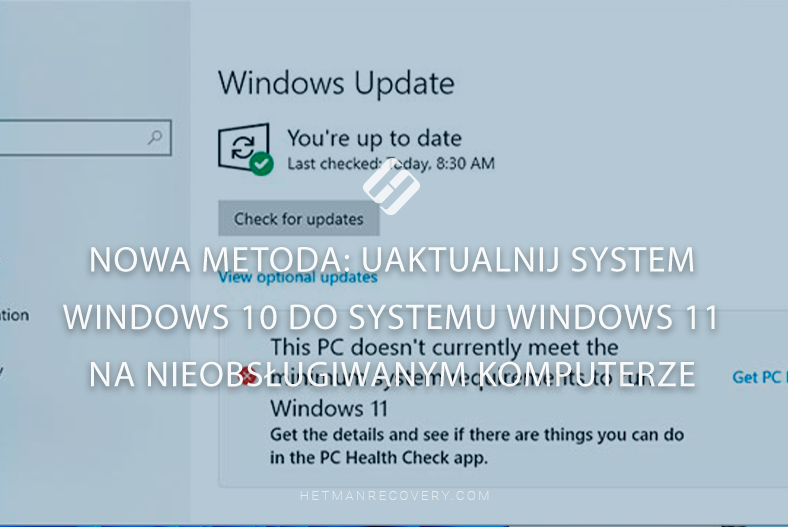
- Punkt 1. Jak zaktualizować komputer niespełniający wymagań systemu Windows 11?
- Punkt 2. Jak przywrócić system do Windows 10?
- Wniosek
- Pytania i odpowiedzi
- Komentarze
Jak wiecie, mając licencjonowany system operacyjny Windows 10, możecie bezpłatnie uaktualnić go do systemu operacyjnego Windows 11. Ale co zrobić, jeśli Wasz komputer nie może uaktualnić się do systemu Windows 11, ponieważ Wasz sprzęt komputerowy nie obsługuje tego systemu operacyjnego? Następnie przyjrzymy się jak uaktualnić system do Windows 11 na nieobsługiwanym komputerze i czy warto to zrobić.
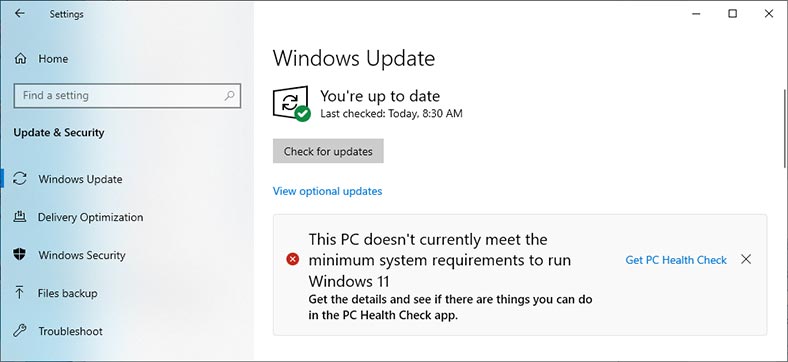
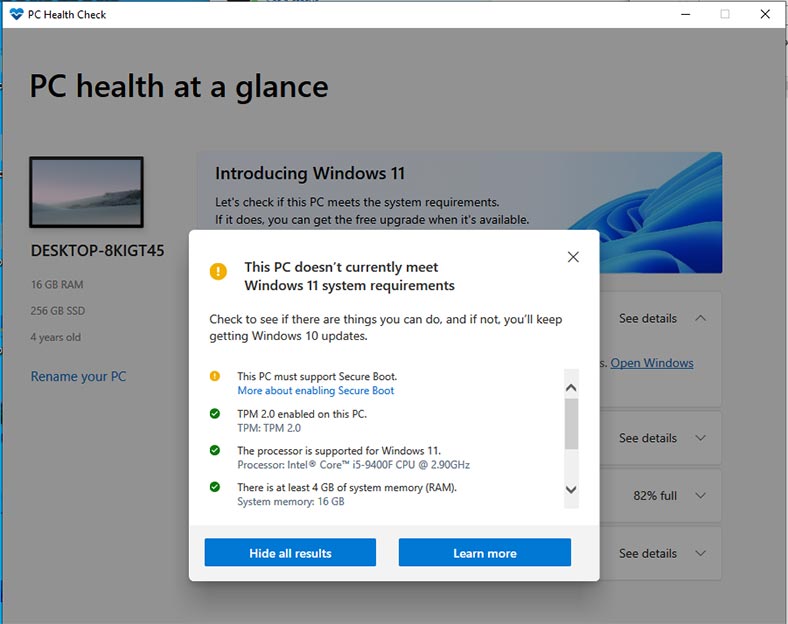
Microsoft twierdzi, że nie zaleca się instalowania systemu Windows 11 na urządzeniu, które nie spełnia minimalnych wymagań systemowych dla systemu Windows 11. Dlatego też, jeśli zdecydujecie się zainstalować system Windows 11 na niezgodnym sprzęcie, powinieneście wziąć pod uwagę ryzyko problemów ze zgodnością.
Problemy ze zgodnością (lub inne problemy) mogą powodować nieprawidłowe działanie urządzenia. Urządzenia, które nie spełniają tych wymagań systemowych, nie mają już gwarancji otrzymania aktualizacji, w tym aktualizacji zabezpieczeń.
Jeśli zainstalujecie system Windows 11 na urządzeniu, które nie spełnia minimalnych wymagań, obowiązywać będzie zrzeczenie się tej zasady. Wasz komputer może nie otrzymywać już wsparcia ani aktualizacji. Gwarancja producenta nie obejmuje uszkodzeń komputera spowodowanych problemami ze zgodnością.
Jeśli wcześniej był to moduł TPM, który uniemożliwiał instalację systemu operacyjnego na starym komputerze, teraz ma dodane nieobsługiwane procesory. Surowe testy zgodności systemu Windows 11 są najbardziej restrykcyjne pod względem wymagań procesora, a starszy sprzęt ma mniejsze szanse na ich pomyślne przejście.
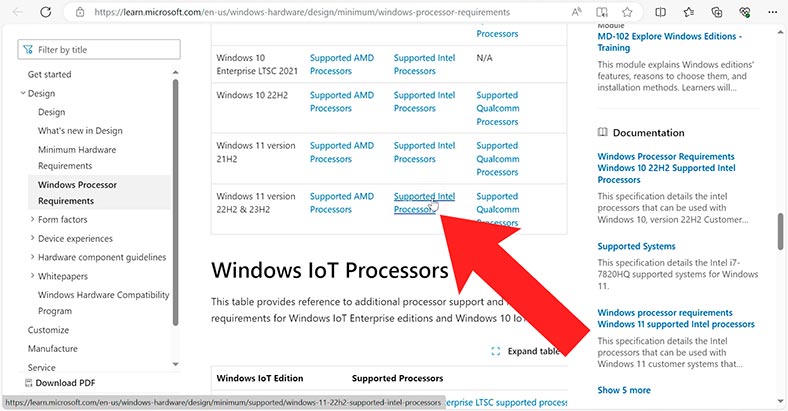
Listę obsługiwanych procesorów można znaleźć na oficjalnej stronie firmy Microsoft:
- https://learn.microsoft.com/pl-pl/windows-hardware/design/minimum/supported/windows-11-supported-intel-processors
- https://learn.microsoft.com/pl-pl/windows-hardware/design/minimum/supported/windows-11-supported-amd-processors
Jak widać obsługiwane procesory zaczynają się od serii 10. Oznacza to, że większość komputerów starszych niż 5 lat nie obsługuje systemu Windows 11.

Nowy sposób uaktualnienia systemu Windows 10 do Windows 11 na nieobsługiwanym sprzęcie 2024
Punkt 1. Jak zaktualizować komputer niespełniający wymagań systemu Windows 11?
Jak w takim razie zaktualizować system?
Do tej metody nie będą potrzebne aplikacje ani skrypty innych firm, więc jest to świetna opcja dla tych, którzy nie ufają nieoficjalnym narzędziom ani zmodyfikowanym obrazom systemu.
Najpierw musicie pobrać obraz systemu Windows 11 z oficjalnej strony internetowej. W wyszukiwaniu wpiszcie „pobierz Windows 11” i kliknijcie pierwszy link «Download Windows 11 – Microsoft.com».
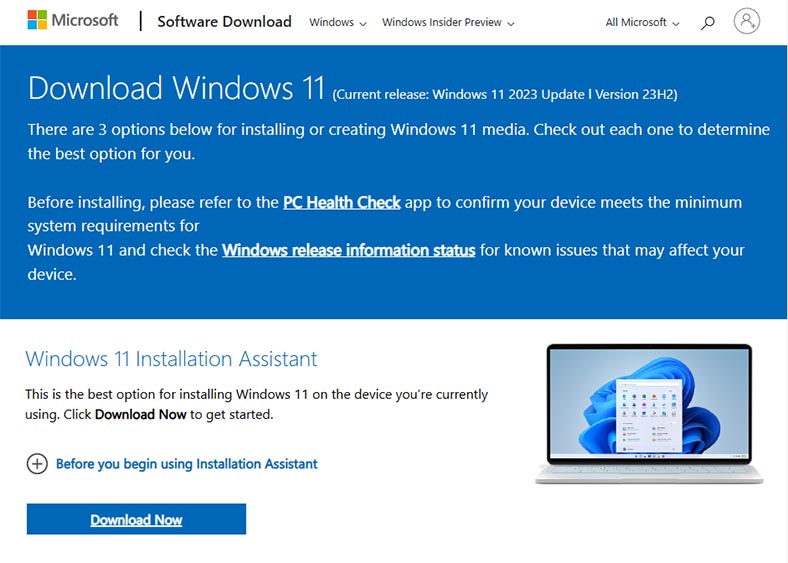
Następnie przewińcie stronę do sekcji Pobierz obraz systemu Windows 11 (ISO). Wybierzcie tutaj Windows 11 i kliknijcie przycisk Pobierz.
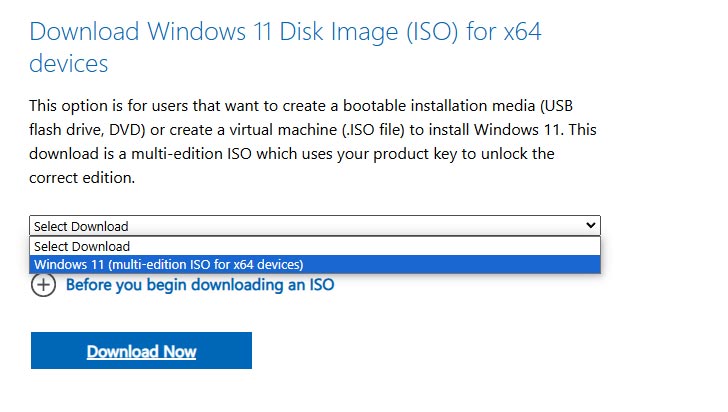
Następnie wybierzcie język i kliknijcie przycisk Potwierdź.
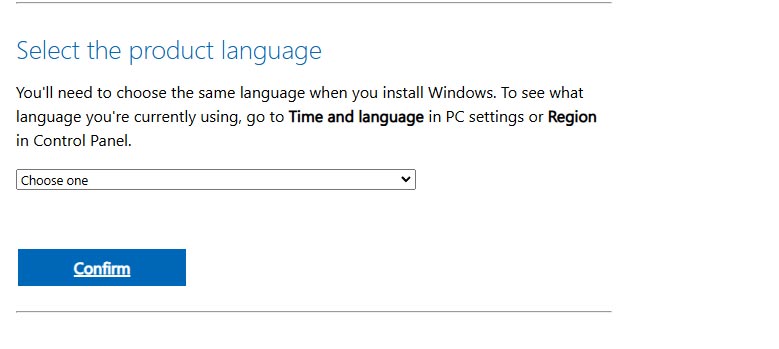
W następnym kroku kliknijcie przycisk Pobierz 64-bitowe. Rozpocznie się pobieranie obrazu ISO systemu Windows 11 23H2. Do pobrania będziecie potrzebować około 7 GB. wolne miejsce na dysku.
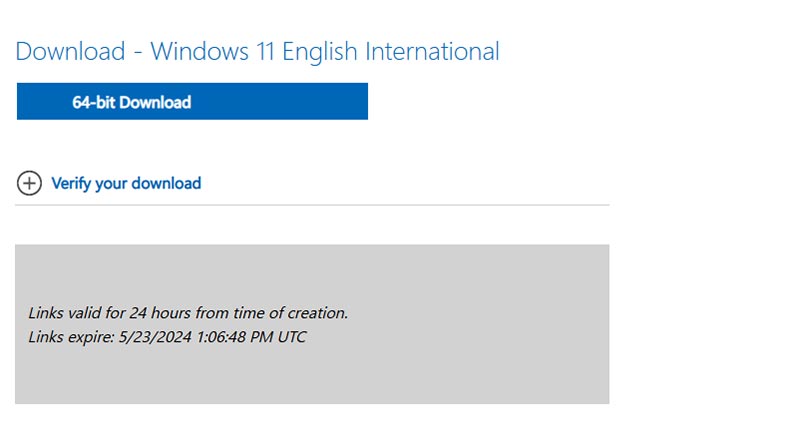
Obraz można także pobrać za pomocą aplikacji Media Creation Tool. Lub użyjcie rozruchowego dysku flash USB z systemem Windows 11 23H2.
Zamontujcie pobrany obraz lub podłączcie rozruchowy dysk USB. Powinieneście zobaczyć zamontowany dysk w Eksploratorze, zapamiętajcie jego literę.
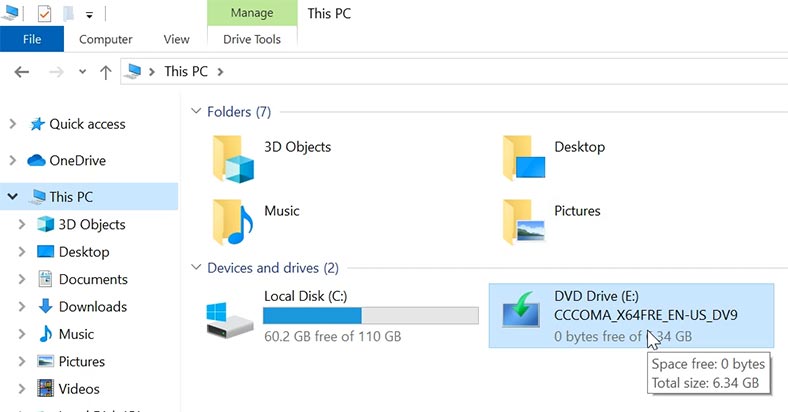
Lub skopiujcie zawartość dysku do osobnego folderu na swoim komputerze. Na przykład skopiujcie go na dysk systemowy w folderze o tej samej nazwie – Windows11.
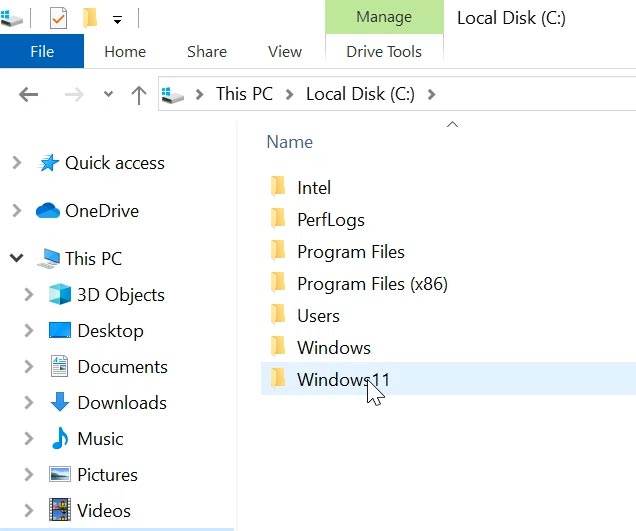
Po skopiowaniu plików uruchomcie Wiersz Poleceń jako administrator. Następnie musicie uruchomić polecenie, aby uruchomić plik setup.exe.
Jeśli jest to dysk zamontowany, polecenie będzie wyglądać następująco:
E:/setup.exe /product server
Litera dysku, nazwa pliku instalacyjnego i wersja systemu operacyjnego.
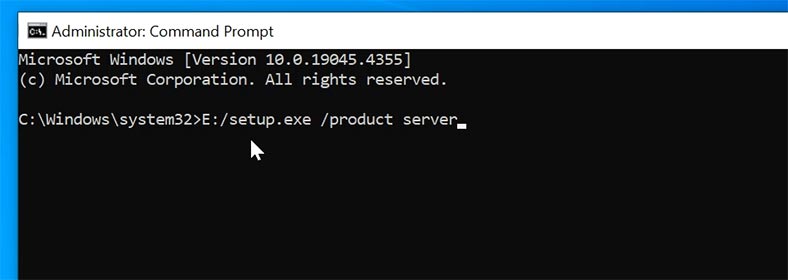
Jeśli skopiowałyście zawartość obrazu do osobnego folderu, musicie dodać tę ścieżkę do polecenia:
C:/Windows11/setup.exe /product server
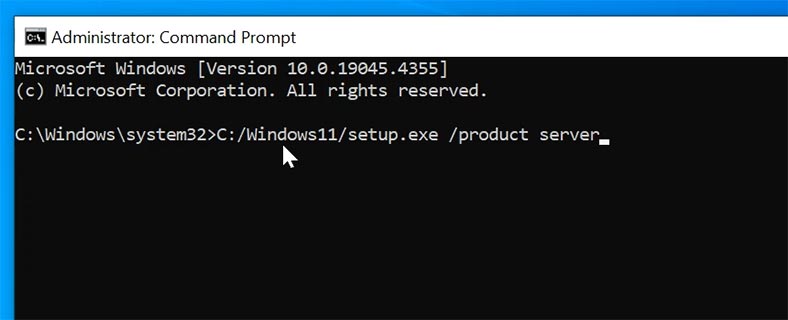
Jak zauważyłyście, na końcu polecenia wskazana jest serwerowa wersja systemu operacyjnego - serwer. Jest to konieczne, aby rozpocząć proces instalacji bez sprawdzania modułu TPM lub odpowiedniego procesora.
To polecenie nie może zmienić wersji Waszego systemu - powoduje to jedynie, że instalator myśli, że próbujecie zainstalować wersję serwerową. Instalacja będzie kontynuowana w wersji (SKU) odpowiadającej Waszej kopii systemu Windows 10.
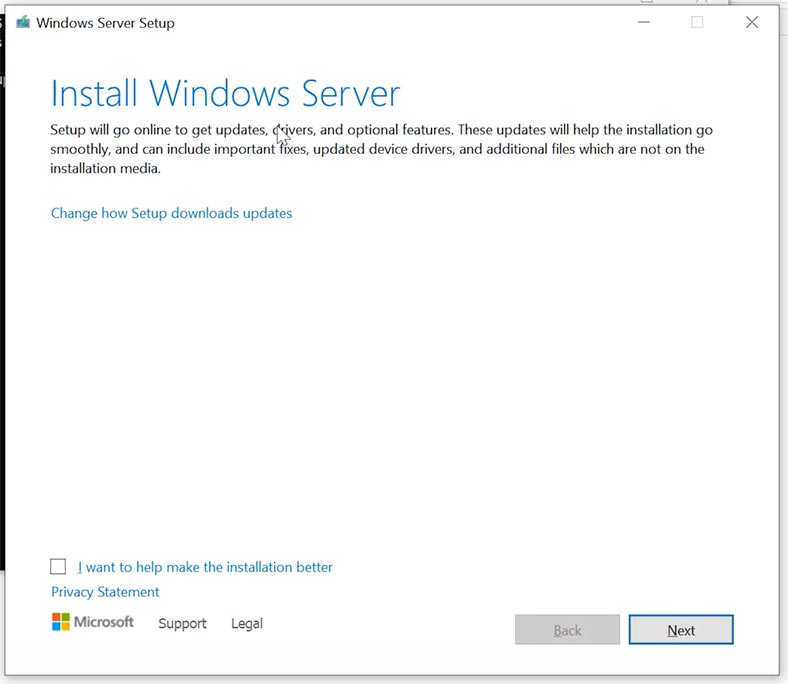
Następnie wystarczy postępować zgodnie z instrukcjami wyświetlanymi na ekranie, aby zakończyć proces. Zaakceptujcie umowę licencyjną, zapiszcie pliki i aplikacje itp.
Po zakończeniu będziecie mieć system Windows 11 w wersji 23H2 działający na nieobsługiwanym sprzęcie ze wszystkimi plikami i aplikacjami. Pod warunkiem, że podczas wstępnej konfiguracji wybrałeś opcję zapisywania danych.
Aby sprawdzić wersję systemu, kliknijcie menu Start – Ustawienia – System – O systemie .
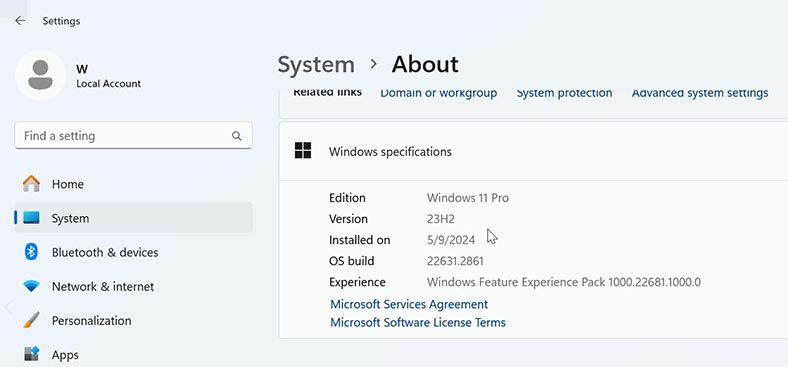
Jak widać system został zaktualizowany do Windows 11 wersja 23H2.
Punkt 2. Jak przywrócić system do Windows 10?
Jeśli po uaktualnieniu do systemu Windows 11 macie problemy z komputerem, nadal możecie wrócić do systemu Windows 10.
Aby to zrobić, otwórzvcie Start – Ustawienia – System – Odzyskiwanie – Wstecz.
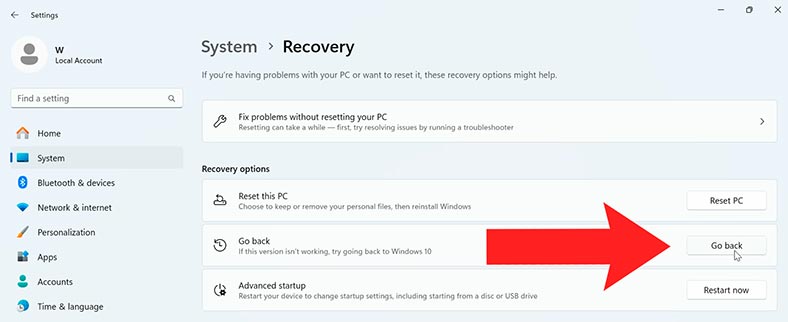
Ta funkcja jest dostępna tylko przez 10 dni po aktualizacji, po czym pliki wymagane dla tej funkcji zostaną usunięte, aby zwolnić miejsce na dysku urządzenia.
Jeśli podczas instalacji utraciłyście ważne dane, program do odzyskiwania danych - Hetman Partition Recovery - pomoże Wam odzyskać utracone pliki.
Wniosek
Przyjrzeliśmy się więc najszybszemu sposobowi uaktualnienia systemu Windows 10 do systemu Windows 11 na nieobsługiwanym komputerze. Do tej metody nie potrzebujecie narzędzi i skryptów innych firm, co znacznie upraszcza ten proces. Należy jednak pamiętać, że z biegiem czasu system operacyjny może przestać udostępniać aktualizacje dla nieobsługiwanego sprzętu i mogą wystąpić problemy z systemem. To z kolei może skutkować utratą dostępu do ważnych plików. Jak wspomniałam wcześniej, Microsoft zrzeka się wszelkich zobowiązań po aktualizacji systemu na nieobsługiwanym komputerze.








